
图2-47 绘制三点圆弧槽口
Step01单击【草图】工具栏中 【三点圆弧槽口】按钮,在屏幕左侧将弹出【槽口】属性管理器,在屏幕右侧的绘图区移动鼠标,单击直线1与圆弧1交汇处作为三点圆弧槽口的一个端点,单击直线1上任意一点,将产生三点圆弧槽口的第二个端点;再单击直线1左侧任意一点,将产生三点圆弧槽口的第三个端点;移动鼠标直槽口绘制完毕。在【槽口】属性管理器中单击
【三点圆弧槽口】按钮,在屏幕左侧将弹出【槽口】属性管理器,在屏幕右侧的绘图区移动鼠标,单击直线1与圆弧1交汇处作为三点圆弧槽口的一个端点,单击直线1上任意一点,将产生三点圆弧槽口的第二个端点;再单击直线1左侧任意一点,将产生三点圆弧槽口的第三个端点;移动鼠标直槽口绘制完毕。在【槽口】属性管理器中单击 按钮,则生成三点圆弧槽口,如图2-47所示。
按钮,则生成三点圆弧槽口,如图2-47所示。
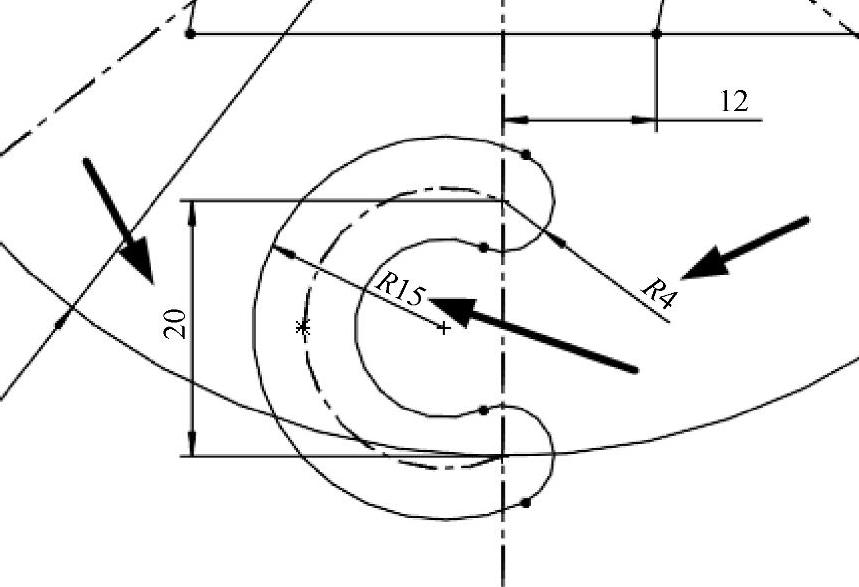
图2-48 标注尺寸1
Step02单击工具栏中的 【智能尺寸】按钮,选择要标注尺寸的三点圆弧槽口,将指针移到图形的右侧,单击来添加尺寸,在修改框中键入4、15、20,然后单击修改框中的
【智能尺寸】按钮,选择要标注尺寸的三点圆弧槽口,将指针移到图形的右侧,单击来添加尺寸,在修改框中键入4、15、20,然后单击修改框中的 按钮,如图2-48所示。
按钮,如图2-48所示。
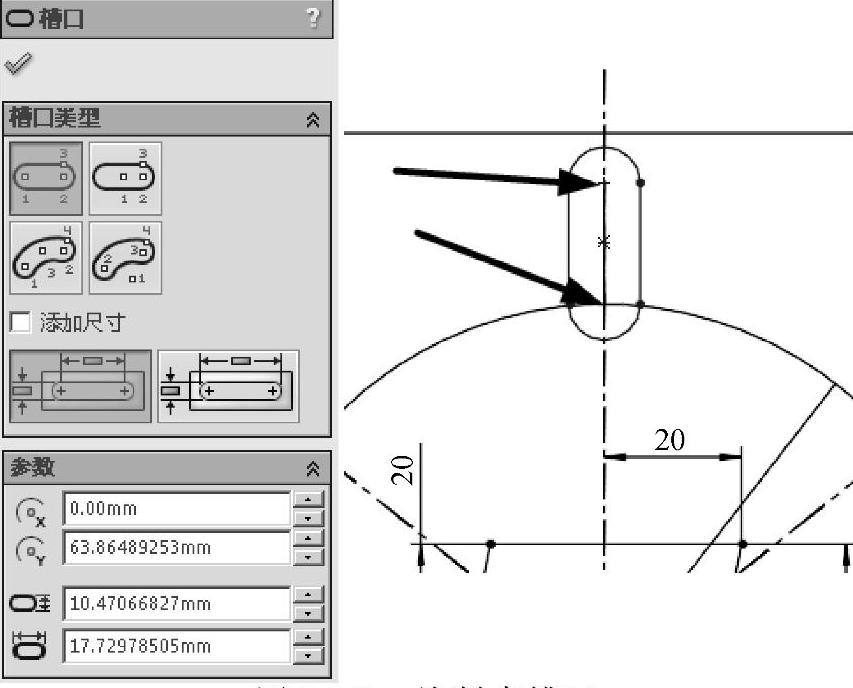
图2-49 绘制直槽口
Step03单击【草图】工具栏中 【直槽口】按钮,在屏幕左侧将弹出【槽口】属性管理器,在屏幕右侧的绘图区移动鼠标,单击直线1与圆弧1交汇处作为直槽口的一个端点,再单击直线1上任意一点,将产生直槽口的另一个端点;移动鼠标,直槽口绘制完毕。在【槽口】属性管理器中单击
【直槽口】按钮,在屏幕左侧将弹出【槽口】属性管理器,在屏幕右侧的绘图区移动鼠标,单击直线1与圆弧1交汇处作为直槽口的一个端点,再单击直线1上任意一点,将产生直槽口的另一个端点;移动鼠标,直槽口绘制完毕。在【槽口】属性管理器中单击 按钮,则生成直槽口,如图2-49所示。
按钮,则生成直槽口,如图2-49所示。
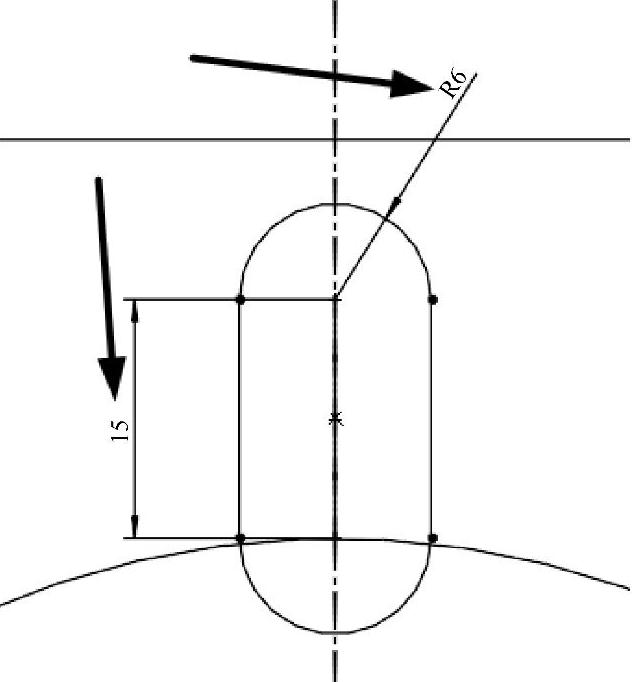
图2-50 标注尺寸2
Step04单击工具栏中的 【智能尺寸】按钮,选择要标注尺寸的三点圆弧槽口,将指针移到图形的右侧,单击来添加尺寸,在修改框中键入6、15,然后单击修改框中的
【智能尺寸】按钮,选择要标注尺寸的三点圆弧槽口,将指针移到图形的右侧,单击来添加尺寸,在修改框中键入6、15,然后单击修改框中的 按钮,如图2-50所示。
按钮,如图2-50所示。
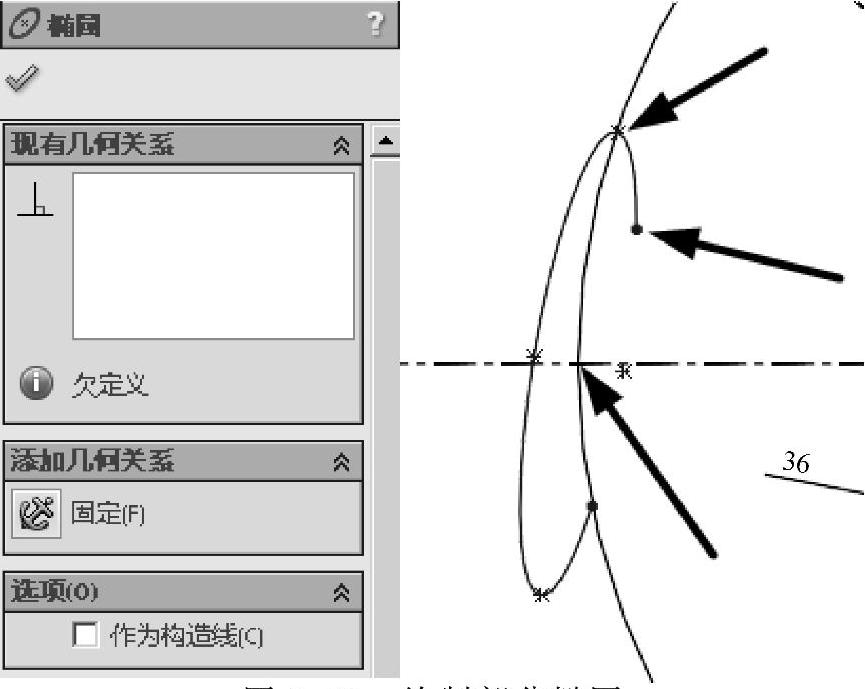 (www.xing528.com)
(www.xing528.com)
图2-51 绘制部分椭圆
Step05单击【草图】工具栏中的 【部分椭圆】按钮,在屏幕左侧将弹出【椭圆】属性管理器,在屏幕右侧的绘图区移动鼠标,单击直线2与圆弧1交汇处作为椭圆的中心点,单击圆弧1上任意一点将产生圆弧的一个端点;移动鼠标,单击圆弧1内任意一点绘制椭圆。在【椭圆】属性管理器中单击
【部分椭圆】按钮,在屏幕左侧将弹出【椭圆】属性管理器,在屏幕右侧的绘图区移动鼠标,单击直线2与圆弧1交汇处作为椭圆的中心点,单击圆弧1上任意一点将产生圆弧的一个端点;移动鼠标,单击圆弧1内任意一点绘制椭圆。在【椭圆】属性管理器中单击 按钮,则生成部分椭圆,如图2-51所示。
按钮,则生成部分椭圆,如图2-51所示。
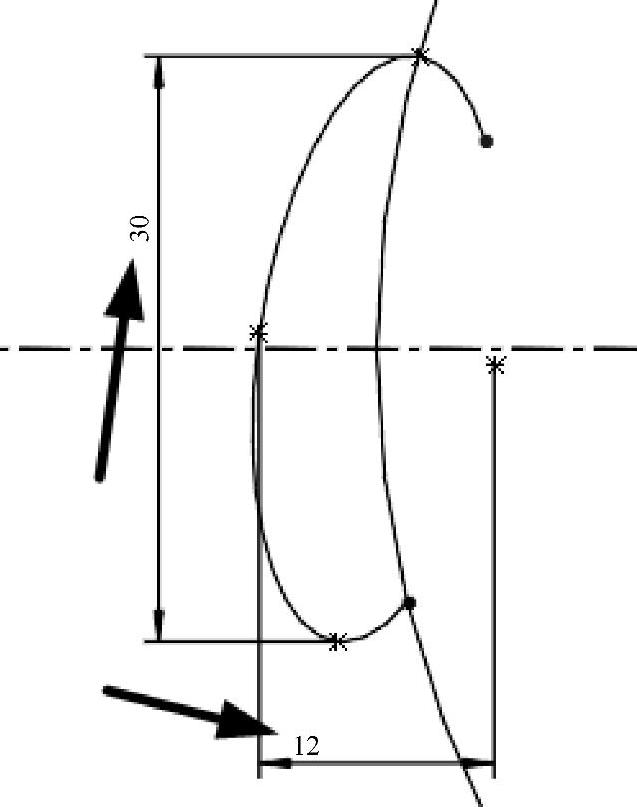
图2-52 标注尺寸3
Step06单击工具栏中的 【智能尺寸】按钮,选择要标注尺寸的部分椭圆,将指针移到图形的右侧,单击来添加尺寸,在修改框中键入12、30,然后单击修改框中的
【智能尺寸】按钮,选择要标注尺寸的部分椭圆,将指针移到图形的右侧,单击来添加尺寸,在修改框中键入12、30,然后单击修改框中的 按钮,如图2-52所示。
按钮,如图2-52所示。
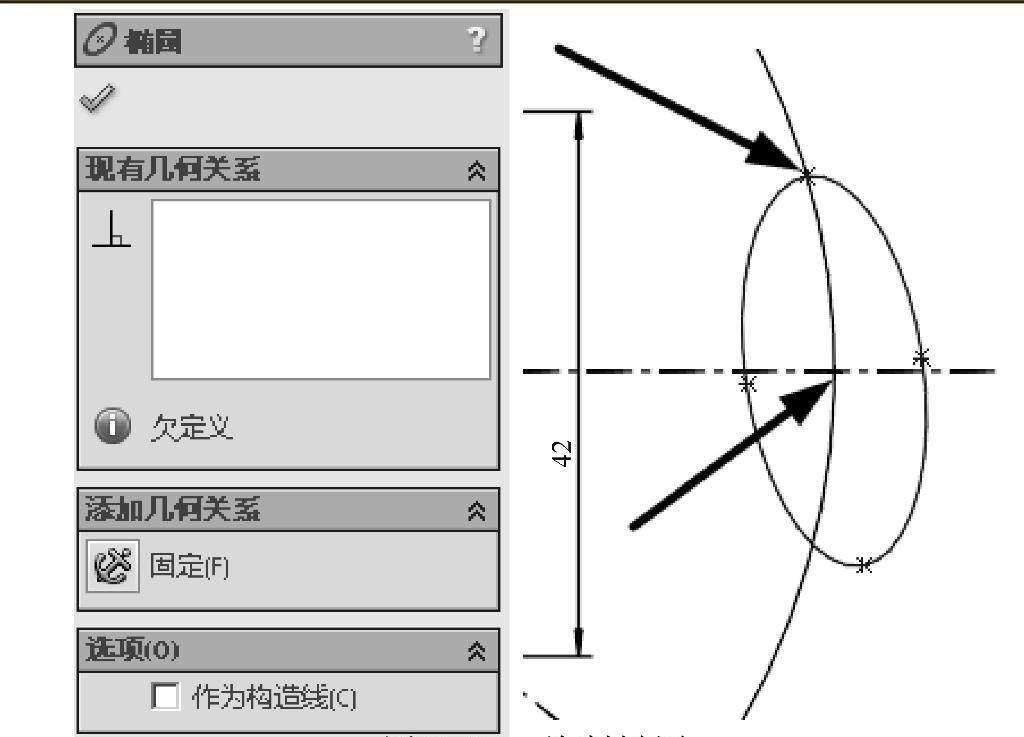
图2-53 绘制椭圆
Step07单击【草图】工具栏中的 【椭圆】按钮,在屏幕左侧将弹出【椭圆】属性管理器,在屏幕右侧的绘图区移动鼠标,单击直线2与圆弧1交汇处作为椭圆的中心点,单击圆弧1上任意一点将产生圆弧的一个端点;移动鼠标,椭圆绘制完毕。在【椭圆】属性管理器中单击
【椭圆】按钮,在屏幕左侧将弹出【椭圆】属性管理器,在屏幕右侧的绘图区移动鼠标,单击直线2与圆弧1交汇处作为椭圆的中心点,单击圆弧1上任意一点将产生圆弧的一个端点;移动鼠标,椭圆绘制完毕。在【椭圆】属性管理器中单击 按钮,则生成椭圆,如图2-53所示。
按钮,则生成椭圆,如图2-53所示。
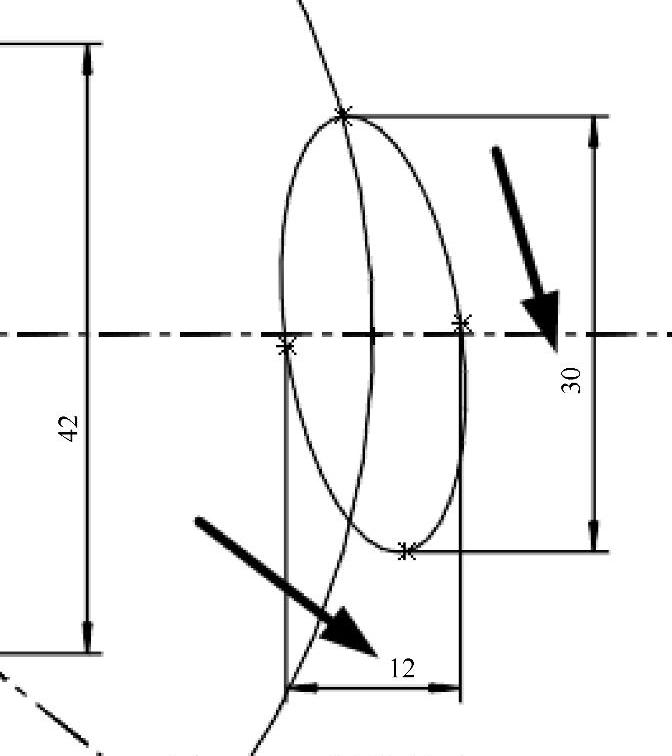
图2-54 标注尺寸4
Step08单击工具栏中的 【智能尺寸】按钮,选择要标注尺寸的椭圆,将指针移到图形的右侧,单击来添加尺寸,在修改框中键入12、30,然后单击修改框中的
【智能尺寸】按钮,选择要标注尺寸的椭圆,将指针移到图形的右侧,单击来添加尺寸,在修改框中键入12、30,然后单击修改框中的 按钮,如图2-54所示。
按钮,如图2-54所示。
免责声明:以上内容源自网络,版权归原作者所有,如有侵犯您的原创版权请告知,我们将尽快删除相关内容。




